ppt中插入扇形且扇形共用圆心但扇形半径不等且可调
是问如何制作吗?
解决方案:
成品ppt在线生成,百种模板可供选择☜☜☜☜☜点击使用;
首先,我们需要使用“扇形”工具绘制一个大概的形状,并设置所需的颜色。为了确保所有的扇形共享一个圆心,建议在【视图】菜单下打开【参考线】。如下图所示,注意红线框中的控制点,它们用于调整扇形的角度。
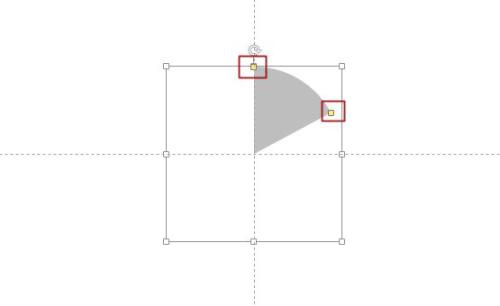
第二步是复制刚刚建立的扇形,然后粘贴并移动它,使其与圆心对齐。接下来,按住【Ctrl+Shift】组合键,同时拖动扇形四角的控制点,将其拉大(按住组合键可以保持圆心位置不变的同时等比例变大)。然后,改变扇形的形状,并设置合适的颜色。如下图所示,需要注意的是第二个扇形会遮挡住第一个扇形的一部分。
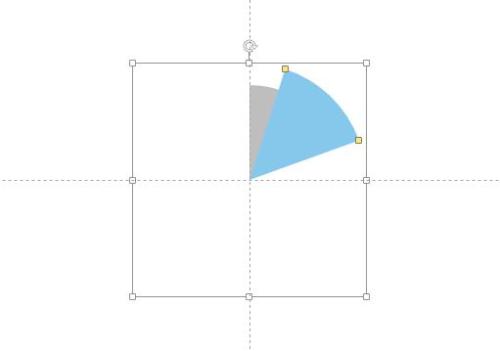
Step3:重复以上步骤,绘制完所有扇形。如下图所示:

Step4:添加引导线,并将箭头末端类型选为圆形,完成文字添加。效果图如下:
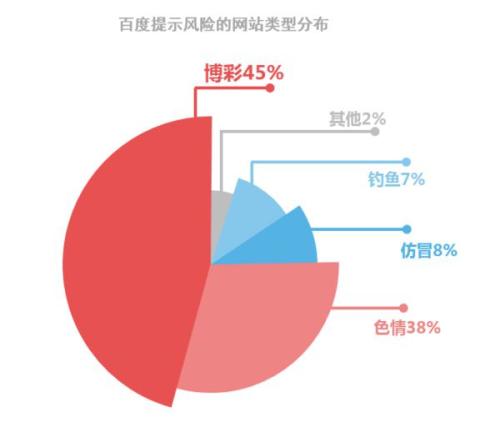
如果对制作过程有问题可以留言,以下是该图表附件,供参考使用。
ppt中如何动态画一个圆
请问你使用的软件是WPS,还是Powerpoint(03、07还是10版)?
以Powerpoint2003为例:
1、普通视图下,绘图工具箱中,选【椭圆】自选图形,在制作区,按住Shit键,按住鼠标拖出一个合适大小的圆形。
2、在圆形上鼠标右击,在右键快捷菜单中选择【设置自选图形格式】,在弹出对话框中,【填充】项的【颜色】栏设置为【无填充颜色】。【线条】项中设置好圆轮廓线的颜色和粗细。最后确定。
3、在圆形上鼠标右击,在右键快捷菜单中选择【自定义动画】,激活视图右侧的自定义动画窗格。在窗格中点击【添加效果】-【进入】-【其他效果】-【轮子】,然后确定。
4、在自定义动画窗格中,将【辐射状】栏的值设置为【1轮幅图案】,再设置好【开始】方式和【速度】快慢。
OK,这个动态画圆的效果就完成了。
※屁屁踢团队倾情为您回答※。建议提问者注意两点:一是把问题表述清晰完整,二是注明自己使用的软件名称和版本,以便于有针对性的准确解决问题。




























